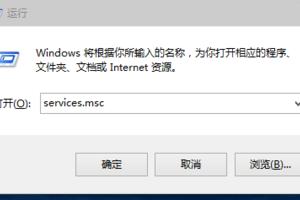钉钉怎么单独导出某个人的打卡记录表?
发布时间:2022-03-06 23:24:50
标签:钉钉,怎么单独导出某个人的打卡记录,钉钉怎么单独导出某个人的打卡记录表
钉钉怎么单独导出某个人的打卡记录表?现在很多公司都用钉钉作为公司员工上下班打卡的工具,在钉钉中能够看到员工的考勤记录,那么钉钉如何导出个人的考勤记录呢?这里小编就给大家带来钉钉导出个人的考勤记录的方法,感兴趣的小伙伴一起来学习一下吧!
钉钉怎么单独导出某个人的打卡记录表?
1、打开软件,选择页面左侧的“工作”图标。

2、进入新界面后,选择“考勤打卡”,点击进入。

3、在新界面中,选择左侧“考勤统计”下方的“原始记录”。

4、然后可以在上方的时间栏中选择需要导出的考勤记录的时间段。

5、将“人员范围”选择成“部门/人员”。

6、点击“部门/人员”旁边的选择框,然后在弹出的窗口中选择需要查看的人员。

7、筛选完成后,点击上方的“导出报表”,等待几秒,导出文件保存到电脑上后即可查看。

猜你喜欢
- PPT2003打不开文件提示未安装该文件类型该怎么办?使用Powerpoint 2003打开高版本文件就会出现这个问题,该怎么办呢?基尼坦我
- 温馨提示:方法一适用Win10专业版、企业版、教育版,Win10家庭版无组策略功能要使用方法二。方法一:通过组策略来关闭自动
- 一月一度的周二补丁日,微软为Win7~Win11所有系统均推送了补丁,主要内容就是安全修复,大概率与最近肆虐全球的Log4j高危漏洞有关。其
- Word通栏排版即一栏排版。通栏排版就是左右不分栏,从最左边一直到最右边,通常是广告或者标题用通栏排版,文章在排书的时候用,报纸是不用的下面
- win10 2004自从5月更新后到现在也有3个月了,很多用户不清楚win10 2004版本更新了什么,有什么新的功能上线,到底对我们的使用
- Win10电脑怎样卸载无用的软件?许多用户在下载某些软件的时候往往不知不觉被捆绑了很多垃圾软件,那些并不是自己真正需要的软件,装了一大堆在电
- 在日常使用Excel表格中,如何将单元格中的文本与数字拆分开?你是不是一个个剪切再粘贴呢?今天小编跟大家介绍一个简便的方法,可以轻松拆分文本
- wps作为一款热门的办公软件,许多的用户很喜欢使用这款办公软件,让用户在编辑文档的过程中可以使用wps软件来编辑即可轻轻松松解决自己遇到的编
- 相信小伙伴们都知道,在PPT中我们可以批量设置背景格式,比如我们可以批量为PPT页面填充纹理效果,批量设置图案填充,图片填充,渐变填充等等。
- 全屏就是把自己需要图形或视频经计算放大到整个屏幕,我们在看电影或者是玩游戏的时候经常需要这个全屏操作。如果遇到不能全屏游戏该怎么办呢?今天,
- 百度推出的Win10直通车就是让用户直接升级Win10系统的,如果能够顺利地使用那当然是很方便。但是有些用户用百度Win10直通车升级时提示
- wps演示文稿不利于我们的阅读和编辑,我们可以将其转为wps文档,那么,如何转换呢?下面就让小编告诉你如何将wps演示转为wps文档。将wp
- 我们在使用wps文字编辑论文的时候,一般都会需要为其中的参考文献添加上标,下面就让小编告诉你wps文字如何为参考文献添加上标。wps文字输入
- 在使用excel工作的时候,我们有时会打错一些字,这时候我们就会用到撤销了。那么撤销的快捷键是什么呢,下面让小编为你带来excel表格撤销的
- 日前,外媒The Verge曝光了一张截图显示,谷歌Gmail邮箱正在测试“邮件自毁”功能。简单来说,在发送自毁邮件之前,发件人可以设定邮件
- Win10 CPU占用资源太高运行很卡怎么解决?win10正式版则预计于2015年夏季发布。在体验win10系统过程中,却发现CPU的占用率
- 据PCWorld网站报道,市场研究公司Gartner当地时间周一发表报告称,到2017年1月份,半数企业将至少开始部署Windows 10操
- access数据库怎么隐藏或取消隐藏某一字段内容?在access数据库的使用中,用户可以通过操作,把不需要的字段内容进行隐藏,调出的时候在显
- 有Win7系统用户反应,电脑开机启动后快登入到桌面的时候,开机黑屏有鼠标,久久都登入不上桌面。这种问题其实很常见,但造成这种情况的原因有很多
- 用户在使用windows hello设置时,弹出了出现问题窗口,常见可能是是账户、网络、windows hello系统配置文件受损导致的,不